
  |  | ||
Cette section explique la procédure base pour l'envoi de fichiers numérisés par e-mail.
Veillez à ne conserver aucun paramètre précédent.
Si un paramètre précédent est encore actif, appuyez sur la touche [Effacer modes].
Lorsque l'écran du scanner de distribution réseau ou de Scan to Folder apparaît, passez à l'écran E-mail.
Pour plus d'informations, reportez-vous à la section "Basculement vers l'écran E-mail".
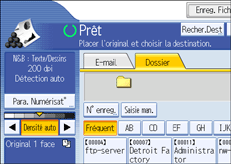
Placez les originaux.
Si nécessaire, appuyez sur [Para. Numérisat°] pour définir les paramètres de scanner tels que la résolution et le format de numérisation.
Pour plus d'informations, reportez-vous à la section "Différents paramètres de numérisation".
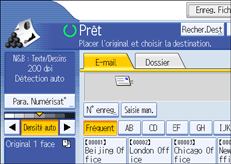
Si besoin est, définissez la densité de numérisation.
Pour plus d'informations, reportez-vous à la section "Réglage de la densité d'image".
Si nécessaire, appuyez sur [Type alim. orig.] pour définir les paramètres tels que l'orientation de l'original.
Pour plus d'informations, reportez-vous à la section "Paramétrage du type d'alimentation d'original".
Si nécessaire, appuyez sur [Envoyer Nom fichier/Type] pour définir les paramètres tels que le nom et le format du fichier.
Pour plus d'informations, reportez-vous à la section "Définition du type et du nom de fichier".
Définissez le destinataire.
Vous pouvez définir plusieurs destinataires.
Pour plus d'informations, reportez-vous à la section "Spécification des destinataires d'E-mail".
Si nécessaire, appuyez sur [Texte] pour saisir le message E-mail.
Pour plus d'informations, reportez-vous à la rubrique "Saisie du message E-mail".
Si nécessaire, appuyez sur [Objet] pour définir l'objet de l'e-mail.
Pour plus d'informations, reportez-vous à "Saisie de l'objet du message"
Pour définir l'expéditeur de l'e-mail, appuyez sur [Nom expéditeur].
Pour plus d'informations, reportez-vous à la section "Spécification de l'expéditeur de l'E-mail".
Si nécessaire, appuyez sur [Sécurité] pour définir [Cryptage] ou [Signature].
Pour plus d'informations, reportez-vous à "Paramètres sécurité pour E-mails".
Pour utiliser la fonction Notification de distribution de message, appuyez sur [Accusé récept°].
Si vous sélectionnez [Accusé récept°], l'expéditeur d'e-mail sélectionné reçoit une notification par e-mail l'avertissant que le destinataire a ouvert l'e-mail.
Appuyez sur la touche [Départ].
Si vous numérisez des lots, placez les originaux suivants.
![]()
Si vous avez sélectionné minimum deux destinataires, vous pouvez faire apparaître ces destinataires un par un en appuyant sur [![]() ] ou [
] ou [![]() ] en regard du champ destination.
] en regard du champ destination.
Pour supprimer un destinataire sélectionné, appuyez sur [![]() ] ou [
] ou [![]() ] afin d'afficher le destinataire dans le champ prévu à cet effet, puis appuyez sur la touche [Effacement]. Vous pouvez supprimer de la liste un destinataire sélectionné en appuyant à nouveau sur ce destinataire.
] afin d'afficher le destinataire dans le champ prévu à cet effet, puis appuyez sur la touche [Effacement]. Vous pouvez supprimer de la liste un destinataire sélectionné en appuyant à nouveau sur ce destinataire.
Dans [Paramètres système], vous pouvez indiquer l'adresse e-mail de l'administrateur comme nom d'expéditeur par défaut. Vous pouvez ainsi envoyer des e-mails sans saisir de [Nom expéditeur]. Pour plus d'informations, reportez-vous au Manuel de configuration du réseau et du système.
En fonction du paramètre de sécurité, l'utilisateur connecté peut être spécifié en tant que [Nom expéditeur].
Pour utiliser la fonction de Notification de mise à disposition de message, connectez-vous en tant qu'utilisateur et spécifiez l'expéditeur. Notez cependant, qu'il se peut que l'E-mail de notification [Accusé récept°] ne soit pas transmis si le logiciel de messagerie du destinataire ne prend pas en charge la fonction de Notification de mise à disposition de message.
Si vous appuyez sur [Vérifier modes] avant d'appuyer sur la touche [Départ], l'écran de scanner initial bascule sur Vérifier modes. Vous pouvez utiliser l'écran Vérifier modes afin de vérifier les paramètres tels que les destinataires. Pour obtenir des informations supplémentaires, reportez-vous à "Vérifier modes".
Si vous appuyez sur [Aperçu] et que vous lancez ensuite la numérisation alors que [Aperçu] est sélectionné, l'écran Aperçu apparaît. Vous pouvez utiliser cet écran pour vérifier comment les originaux sont numérisés et les paramètres de numérisation utilisés. Après avoir vérifié l'aperçu, vous pouvez spécifier d'envoyer le fichier ou non. Pour plus d'informations, reportez-vous à la section 'Aperçu'.
Pour annuler la numérisation, appuyez sur la touche [Stop].
Pour plus d'informations sur l'enregistrement d'un fichier numérisé et son envoi simultané par e-mail, reportez-vous à la section "Enregistrement et envoi simultanés par e-mail".
L'application de paramètres de sécurité aux e-mails peut diminuer la vitesse de transmission.
Si vous sélectionnez [Ne pas utiliser les signatures] dans les paramètres de signature de Web Image Monitor, vous ne pouvez pas joindre les signatures.
Pour envoyer des fichiers cryptés par e-mail, vous devez d'abord définir les paramètres de décryptage du destinataire dans les paramètres du carnet d'adresses de Web Image Monitor. Un e-mail envoyé à un destinataire pour lequel le décryptage n'est pas défini ne peut pas être décrypté même si [Cryptage] est sélectionné dans [Sécurité]. Pour plus d'informations sur la définition de paramètres de décryptage du destinataire, reportez-vous à la section d'aide de Web Image Monitor.
Quand [Sécurité] est défini sur [Cryptage], si vous spécifiez plusieurs destinataires, un message d'échec de distribution apparaît chaque fois qu'un fichier numérisé est envoyé à un destinataire dont les paramètres de décryptage n'ont pas été définis.
Après avoir envoyé un e-mail, les champs destinataire, expéditeur, objet, texte et nom de fichier sont automatiquement effacés. Si vous souhaitez conserver les informations dans ces champs, contactez votre revendeur.
![]()